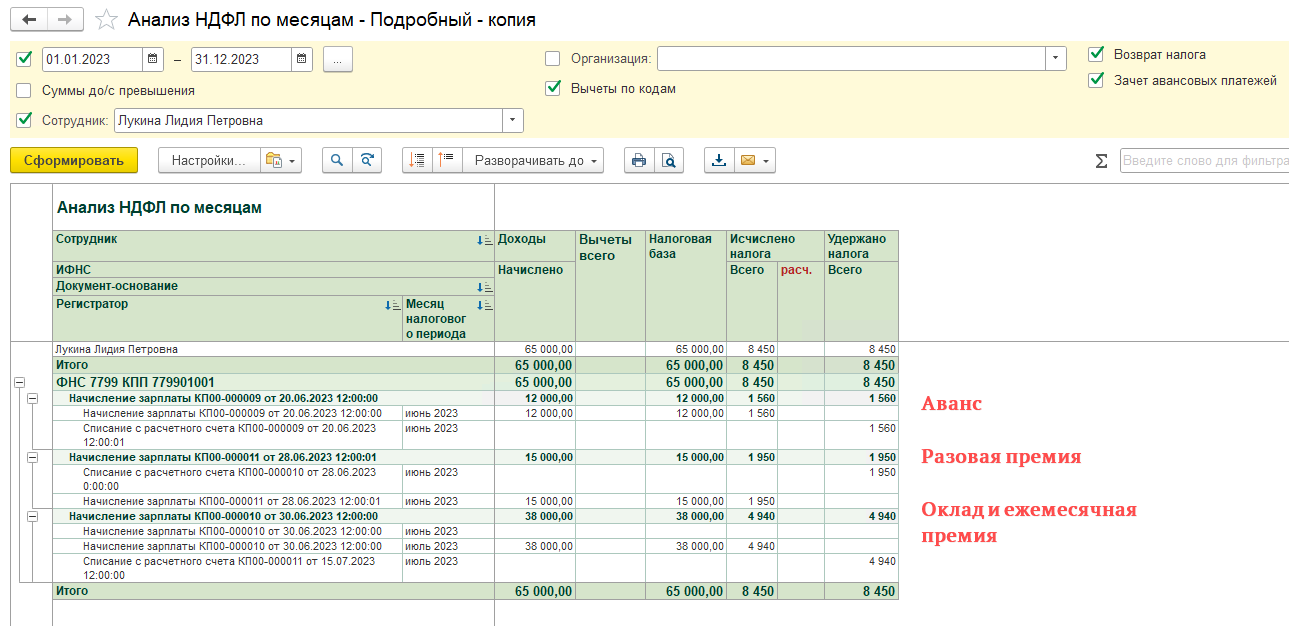Новые начисления в программе создаются в разделе Зарплата и кадры – Настройки зарплаты – Расчет зарплаты – Начисления
Ежемесячная (плановая) премия
Нажмите Создать
-
Наименование и Код дайте имя и краткое сокращение для начисления.
-
НДФЛ – облагается
-
Код дохода – 2002
-
Категория дохода - Оплата труда (до конца 2022 года именно этот параметр влияет на дату получения дохода для целей НДФЛ, при установке Оплата труда дата получения регистрируется концом месяца начисления, как и плановые начисления по окладу, в прочих случаях – дата получения дохода регистрируется по дате выплаты дохода. С 2023 г. все выплаты регистрируются строго по датам выплаты дохода вне зависимости от данной настройки).
-
Строка разд. 2 расчета 6-НДФЛ – Включать в строки 110 и 112
-
Флаг Доход в натуральной форме устанавливается лишь если начисление не выплачивается сотрудникам на руки.
-
Страховые взносы - Доходы, целиком облагаемые страховыми взносами.
-
Налог на прибыль, вид расхода по ст. 255 НК РФ - учитывается в расходах на оплату труда по статье - пп.2 ст.255 НК РФ.
-
Способ отражения - укажите способ отражения начисления в бухучете для формирования проводок по начислению. Учтите, что способ отражения можно указать: для организации (Зарплата и кадры – Настройки зарплаты – Отражение в учете зарплаты), для сотрудника (Зарплата и кадры – Сотрудники – Учет доходов), для начисления. Каждый следующий способ имеет приоритет над предыдущим. Если вы указали способ для сотрудника, будет проигнорирован способ для организации, если вы указали способ для начисления, будут проигнорированы способы и для организации, и для сотрудника. Имейте это в виду. В нашей ситуации способ отражения можно не указывать, чтобы было можно использовать способ отражения для организации или для конкретного сотрудника.
-
Исполнительное производство - Вид дохода с 01.05.2022 г. - Заработная плата и иные доходы с ограничением взыскания
-
Флаг Входит в состав базовых начислений для расчета начислений Районный коэффициент и Северная надбавка установить.
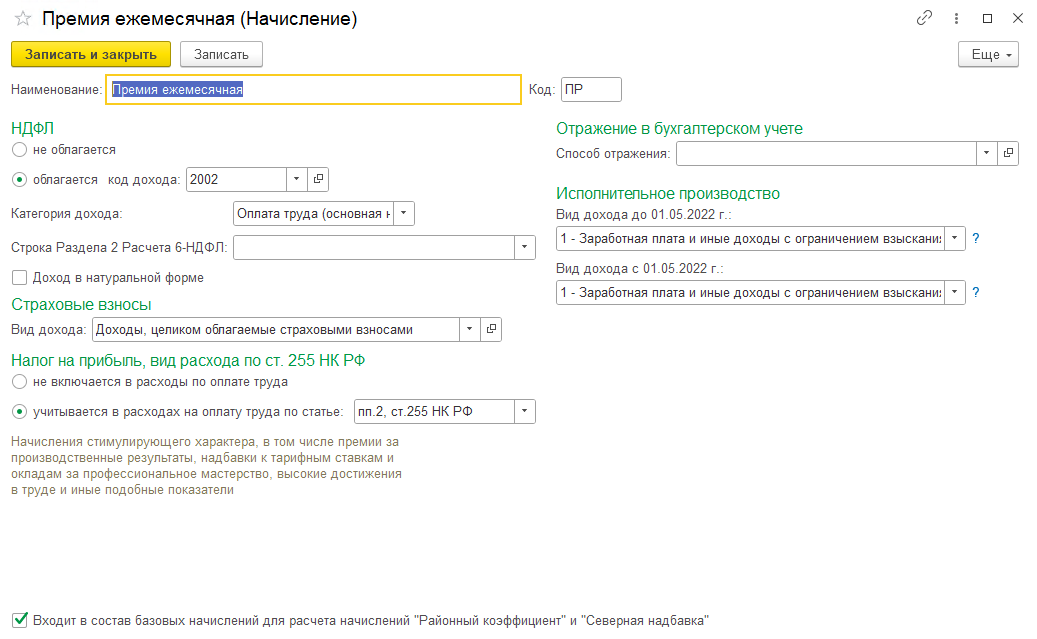
Премии: квартальная, по итогам работы за год
Все настройки начисления аналогичны настройкам ежемесячной премии за исключением:
- Категория дохода – Прочие доходы от трудовой деятельности
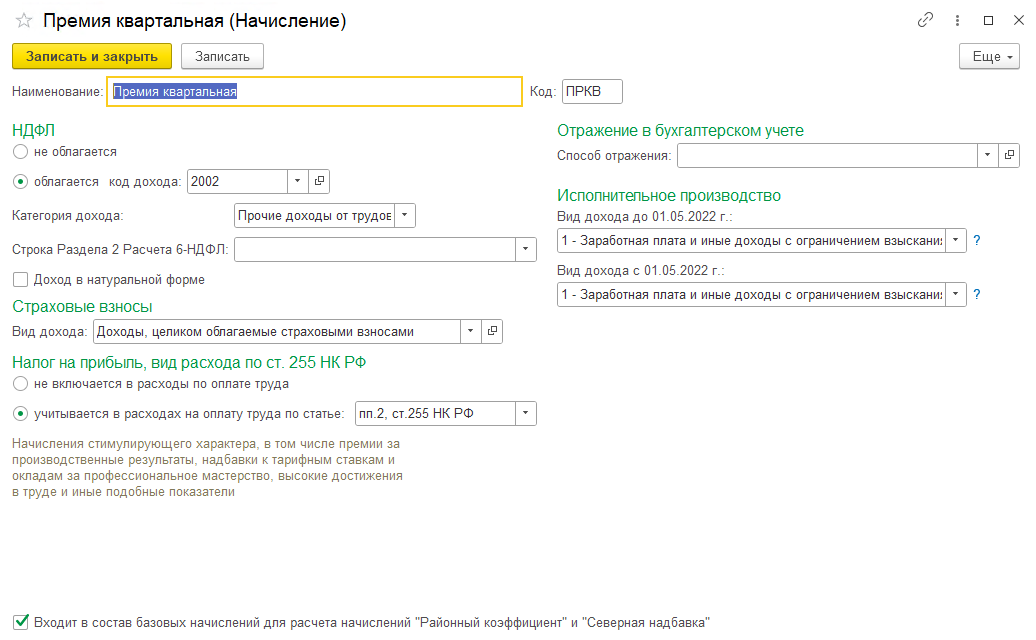
Премия к празднику
Все настройки начисления аналогичны настройкам ежемесячной премии за исключением:
-
· Код дохода – 2003
-
· Категория дохода – Прочие доходы
-
· Способ отражения – имеет смысл сразу указать для начисления способ Начисления, не учитываемые в расходах с отнесением на Дт 91.02
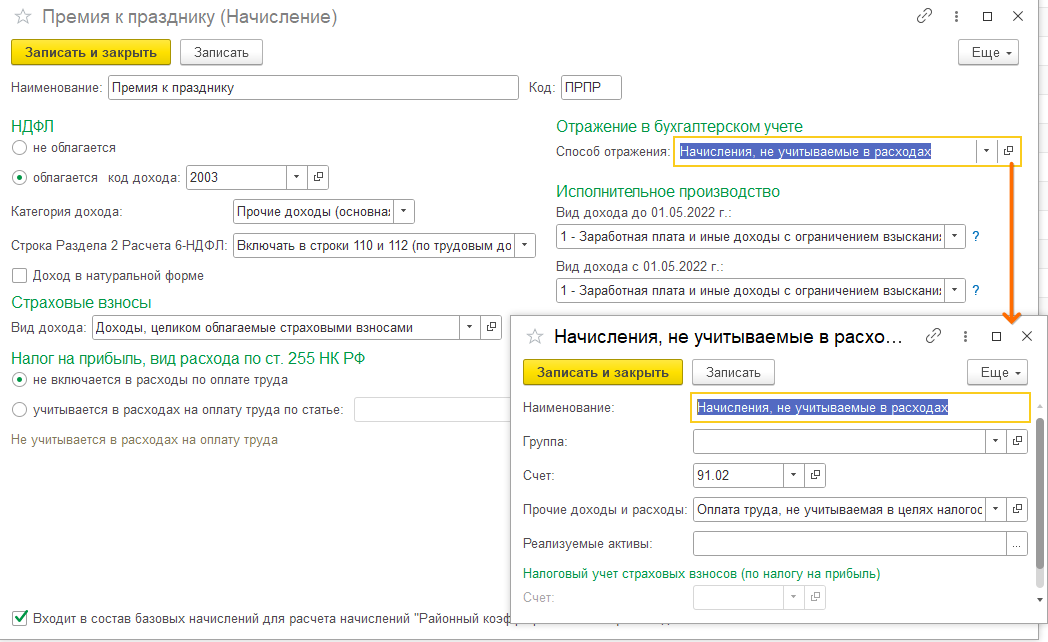
Расчет и начисление премий
Плановые премии
Плановую (ежемесячную) премию можно назначить сотруднику в плановом порядке с помощью документов кадрового учета: Прием на работу или Кадровый перевод (раздел Зарплата и кадры - Кадровые документы). При назначении указывается плановый размер ежемесячной премии.
Начисление премии производится документом Начисление зарплаты. При автоматическом заполнении документа в табличной части к начислению предлагается плановый размер премии, без учета фактически отработанного сотрудниками времени.
Если сотрудник отработал месяц не полностью, сумму премии необходимо будет рассчитать и скорректировать результат начисления вручную. Кроме того, сумму оплаты по окладу также необходимо будет скорректировать в случае, если у сотрудника были отпуска без оплаты (учет времени которых в программе не ведется).
В колонке Дата выплаты укажите предполагаемую дату выплаты премии.
Эта дата первоначально определяется как фактическая дата получения дохода в виде премии, и на эту дату будет исчислен НДФЛ. Учтите, что с 2023 г. стало крайне критичным совпадение даты предполагаемой выплаты (она практически приравнялась по значимости к фактической) с датой документа ведомость на выплату премии.
Квартальные годовые и разовые премии
Чтобы начислить квартальную, годовую или просто разовую премию (не назначенную кадровым документом), в табличной части документа можно выделить сотрудника и нажать кнопку Начислить выберите из списка нужный вид начисления, в появившемся окне укажите сумму премии и нажмите на кнопку ОК. Но проще и наглядней провалиться в расшифровку Начислено и нажать Добавить. Появится новая строка, где мы сразу внесем нужное начисление, сумму, а главное – не забудем указать правильную дату предполагаемой выплаты. Это касается тех случаев, когда выплата премии не является межрасчетной (совпадает по дате с выплатой зарплаты).
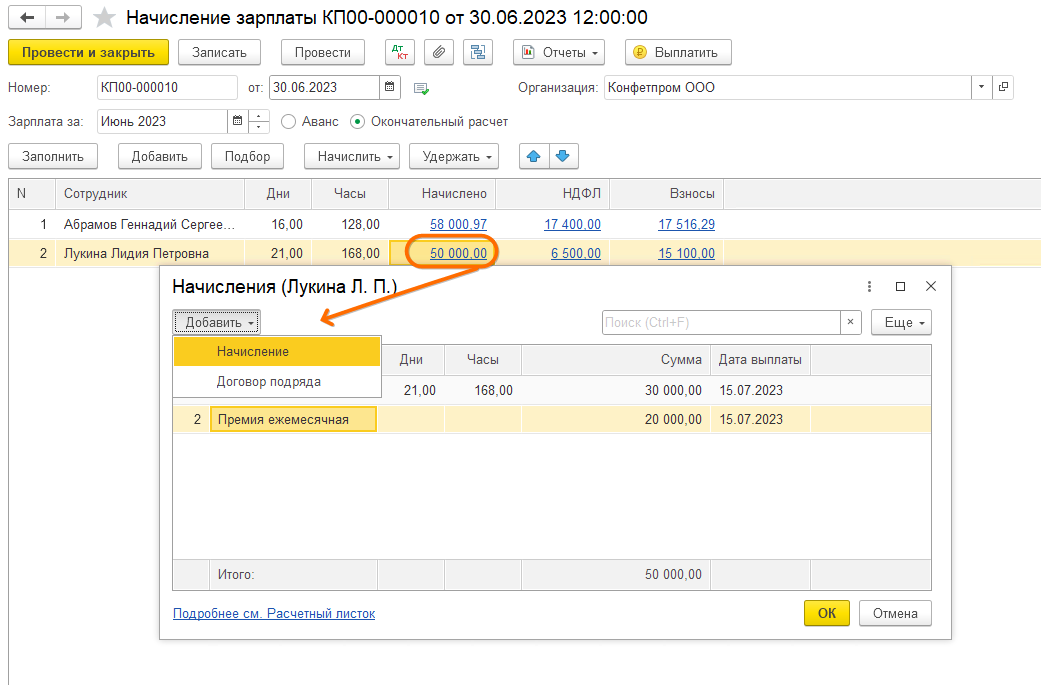
Выплата премии в межрасчет
А вот, чтобы не происходило проблем с НДФЛ в случае с межрасчетными выплатами, придется рассказать про особенности их регистрации в программе подробно.
Допустим, у сотрудника, есть оклад, ежемесячная премия, которые начисляются регулярно и выплачиваются 15 числа следующего месяца, аванс, выплачивается 20-го числа текущего месяца, а еще нам надо выплатить разовую премию 28 числа текущего месяца.
Создаем начисление зарплаты именно для премии, сразу добавим комментарий Премия. Добавим туда нужного сотрудника. Проваливаемся в расшщифровку Начислено, удаляем все, добавляем строчку начисления нашей разовой премии.
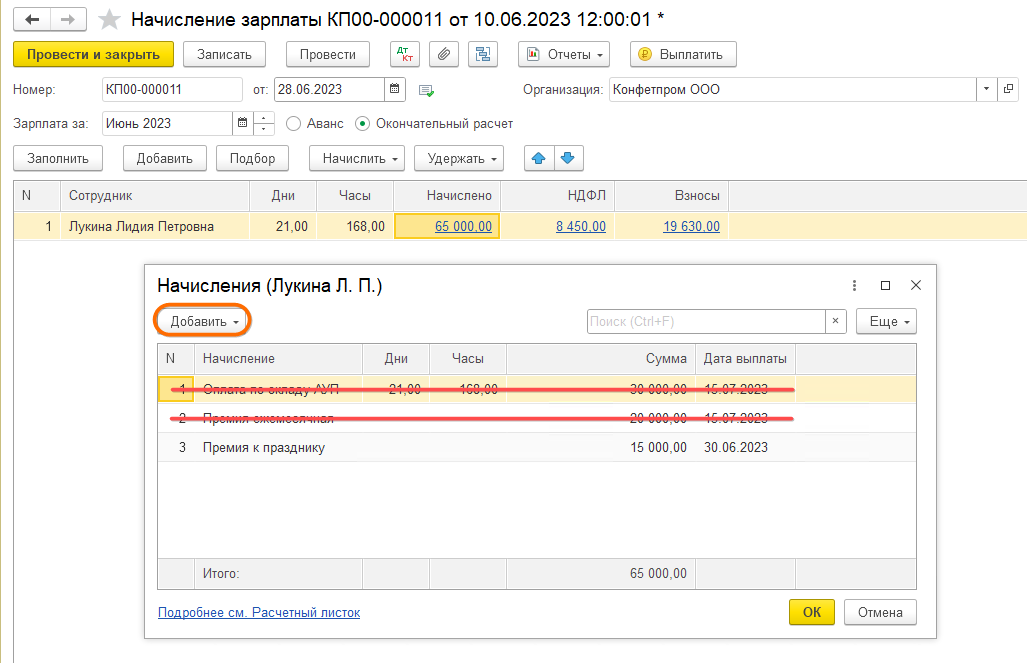
Не забываем проставить в поле Дата выплаты корректную дату предполагаемой выплаты!
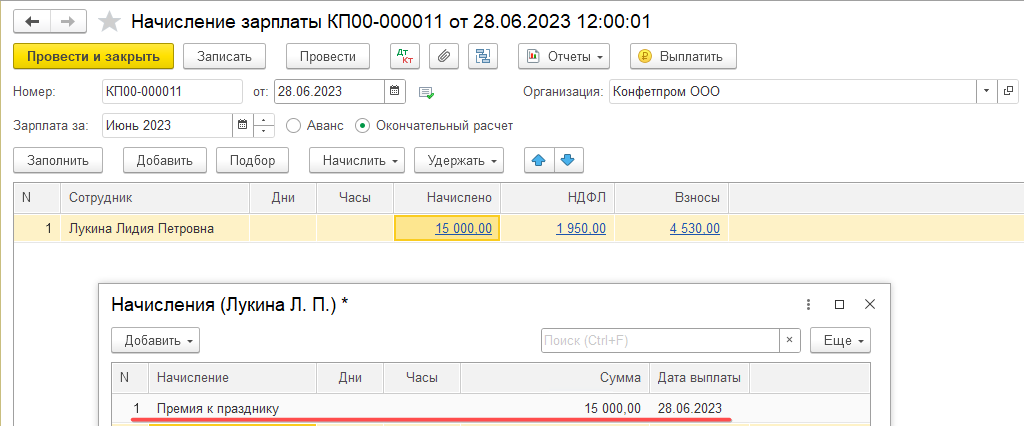
Проводим документ, затем создаем ведомость на его выплату той же датой, что указана в Начислено.
Программа считает, что это уже окончательный расчет (переключатель Зарплата), поэтому пытается сократить выплату на сумму аванса. Но мы ей не дадим. Удаляем отрицательную строчку аванса, затем проводим ведомость.
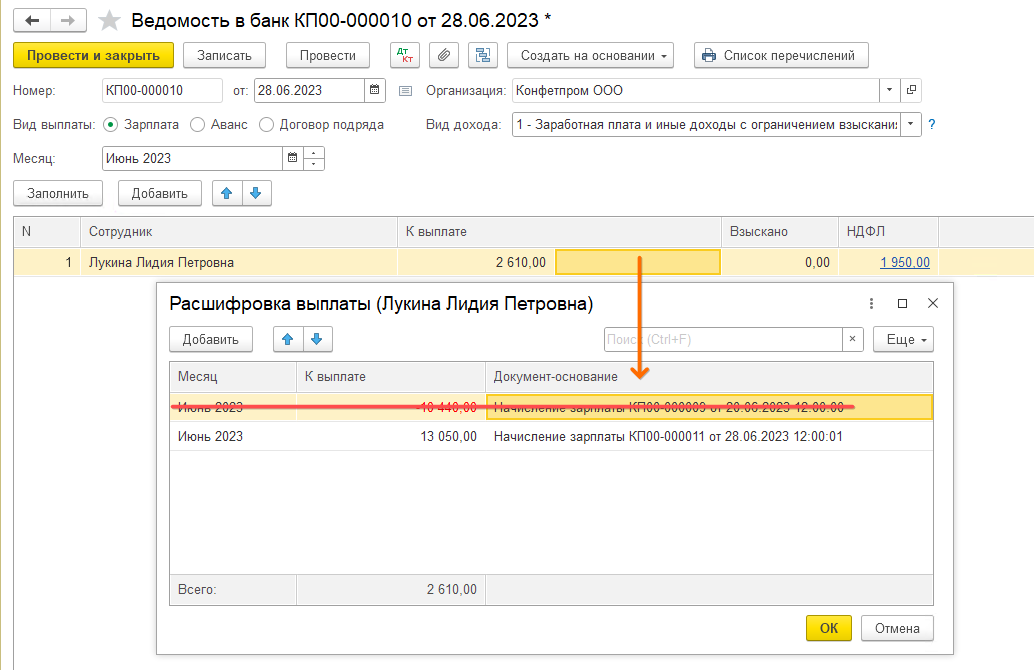
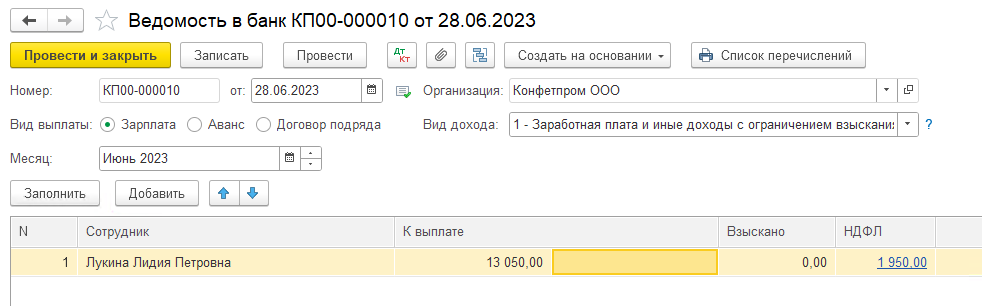
Делаем новое начисление зарплаты, окончательный расчет. Наш сотрудник туда не подтягивается. Только добавлять руками его, его начисление, дни, часы, сумму. Поэтому делаем по-другому. Распроводим всю цепочку документов, связанных с премией:
-
Начисление зарплаты (премия)
-
Ведомость на выплату
-
Документ выплаты
Проще всего и распроведение и проведение делать по иконке связанных документов из любого из них.
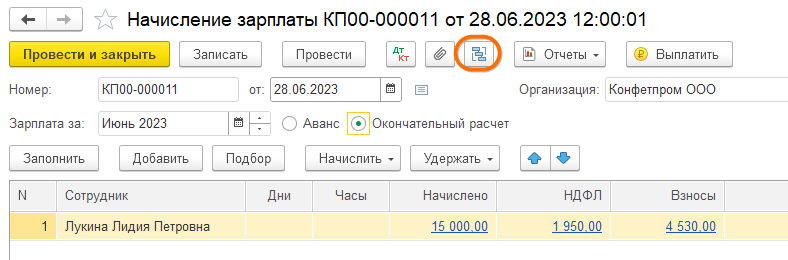
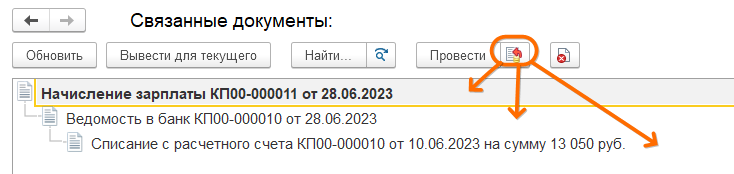
Теперь повторяем ппытку заполнить окончательный расчет.
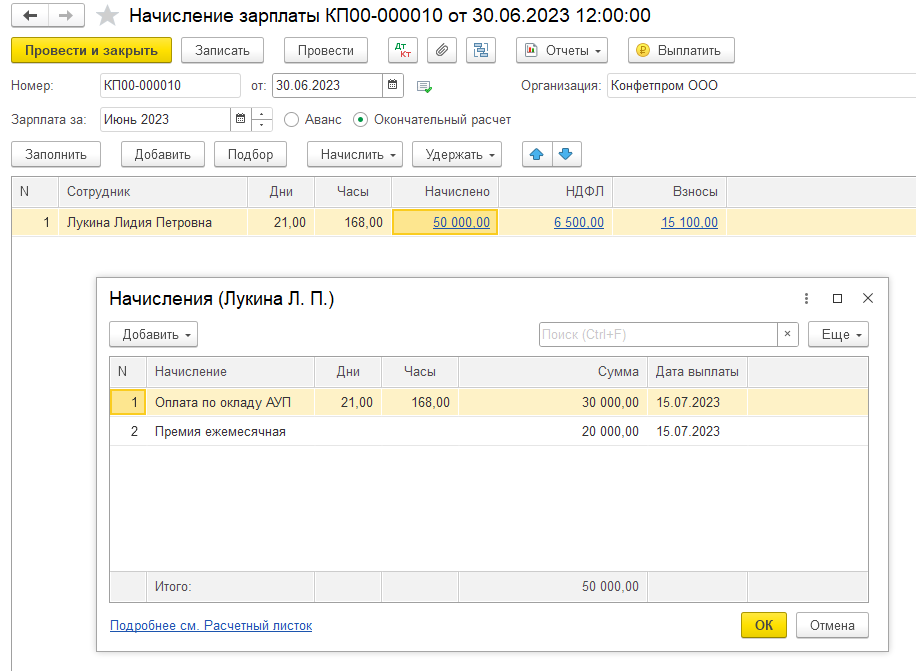
Теперь сотрудник подтянулся с оставшимися начислениями. Делаем ведомость на конечную выплату (включая прикрепление документа выплаты).
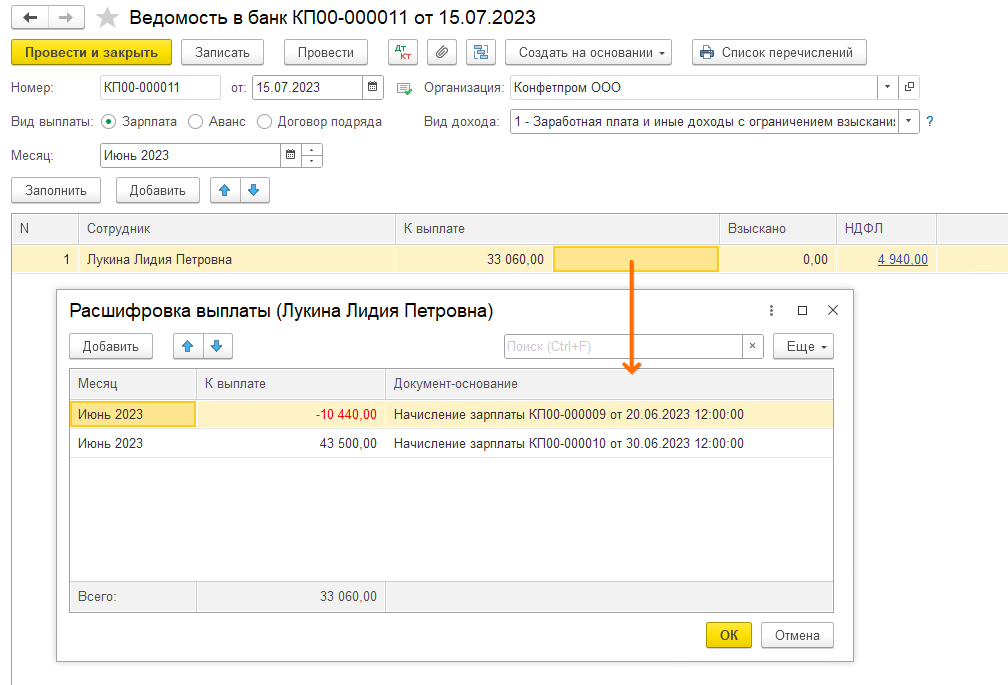
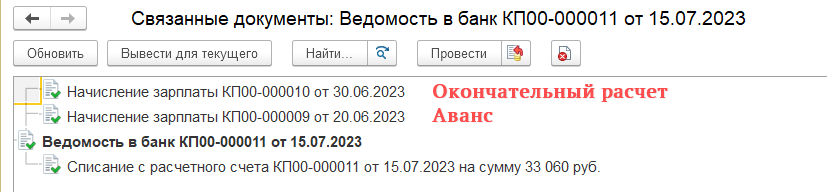
И только после этого проводим назад последовательно всю нашу цепочку уже заполненных документов по премии: начисление, ведомость, списание. Ничего там не перезаполняем! Так мы получим то, что надо – аванс, все начисления и НДФЛ по ним учтены корректно. Возможно, когда-нибудь разработчики внесут разумные коррективы, но пока другого пути для корректного учета межрасчетных начислений (кроме перехода на ЗУП) в Бухгалтерии нет.